I produttori di video professionisti non riproducono musica mentre registrano video. Quindi potrebbe essere necessario aggiungere video a MP3 dopo che il video è stato girato. Questo porterà il tuo video al livello successivo. Con uno strumento di editing video e audio potente ma facile da usare, puoi aggiungere facilmente MP4, AVI o qualsiasi altro formato video a file audio in formato MP3, WMA, OGG o FLAC e salvarlo come nuovo file.
Ora scarica Wondershare Filmora (originariamente Wondershare Video Editor) e scopri come aggiungere video a MP3 con tre semplici passaggi di seguito.
1 Aggiungi file video e MP3 al programma
Installa ed esegui Editor video. Quindi fai clic sul pulsante "Importa" nell'angolo in alto a sinistra del programma per importare i file video e MP3 che desideri unire. Questo editor video dispone anche di una funzione di trascinamento della selezione in modo da poter trascinare e rilasciare direttamente i file sul programma. Successivamente, seleziona questi file aggiunti e posizionali sulle tracce corrispondenti nel pannello della timeline sottostante. Il file video deve essere posizionato sulla traccia video e il file audio sulla traccia musicale, contrassegnati dall'icona della nota musicale.
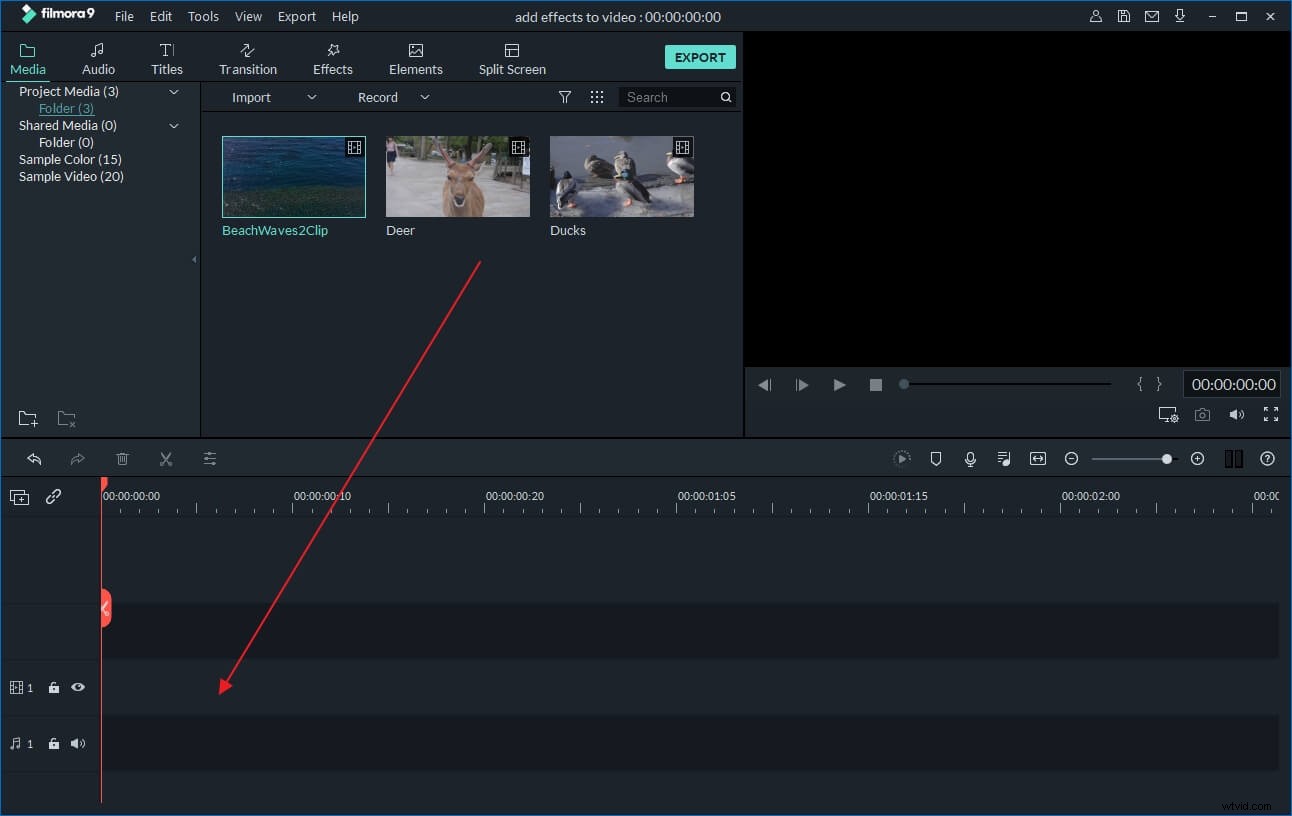
2 Regola e modifica il file MP3
Successivamente, regola la lunghezza del file MP3 in modo che corrisponda al video. Se l'MP3 è più lungo del video, sposta il cursore rosso alla fine del video e fai clic sul pulsante Dividi (è come una forbice nella barra degli strumenti) per tagliare la parte indesiderata. Se più breve, puoi raddoppiare l'audio e posizionare i file copiati uno accanto all'altro sulla stessa traccia.
Oltre a ciò, puoi modificare il file MP3 o video per renderlo più magico. Per fare ciò, fai doppio clic sul file di destinazione e modifica le impostazioni video e audio secondo il tuo desiderio. Puoi anche aggiungere altri effetti video speciali, come Intro/Credits, Titoli, Suono, Salta, Mosaico e altro. Con Filmora puoi anche staccare l'audio originale del video e aggiungere quello desiderato. Inoltre, nel pannello di modifica dell'audio, puoi modificare le impostazioni audio, come velocità, altezza e volume. Con Filmora puoi rimuovere facilmente il rumore di fondo con un solo clic.
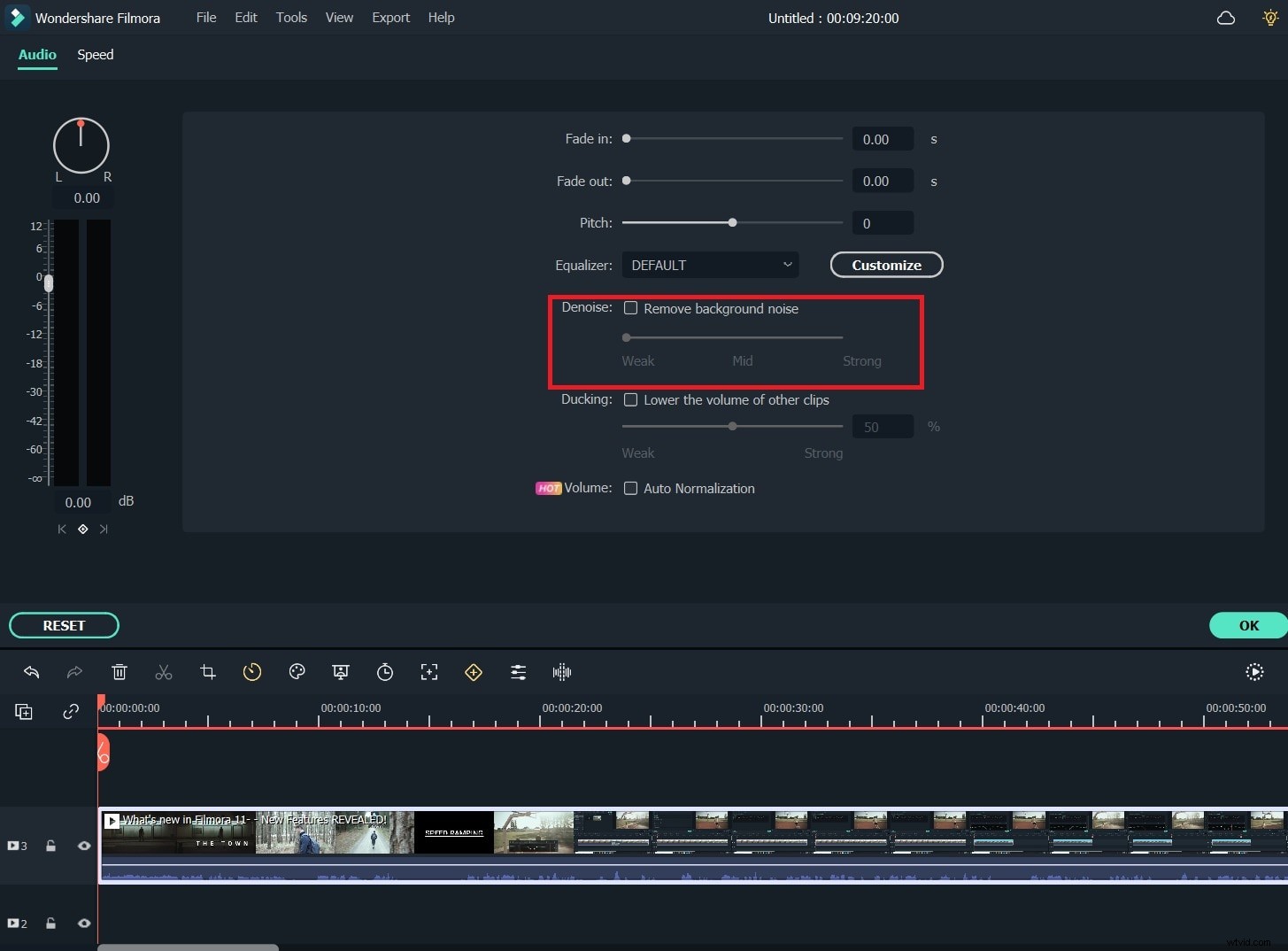
3 Esporta il nuovo file
Dopo aver aggiunto il video a MP3, puoi esportarlo come nuovo file. Fai clic sul pulsante "Crea" e scegli tra diverse opzioni di output come preferisci. Nella scheda "Formato", seleziona il formato richiesto come MP4, AVI, MOV, FLV, WMV, MKV e altro. Puoi anche scegliere il preset già pronto per il tuo dispositivo mobile nella scheda "Dispositivo", condividerlo con gli amici su Facebook o YouTube o masterizzarlo su DVD.
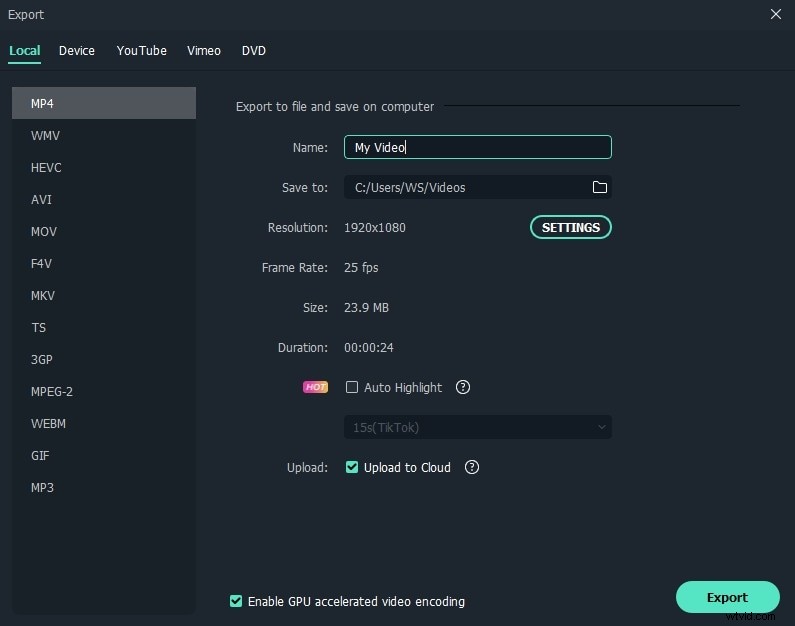
Guarda il video qui sotto per ottenere informazioni più dettagliate su come modificare i video in Filmora
